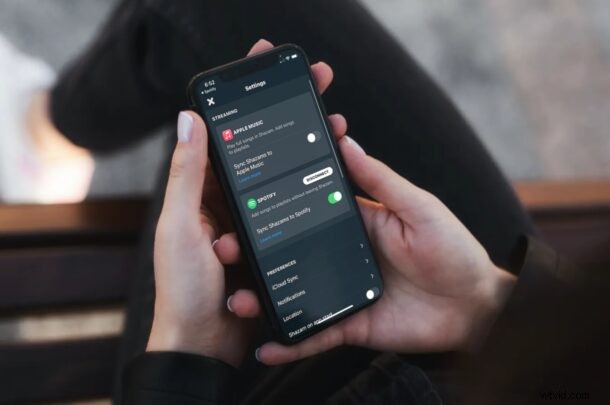
Se sei un utente iPhone che utilizza l'app Shazam per identificare rapidamente i brani che vengono riprodotti in background e sei anche un utente Spotify, sarai felice di sapere che puoi collegare il tuo account Spotify all'interno dell'app . In questo modo puoi migliorare notevolmente la tua esperienza con Shazam in un paio di modi diversi.
Shazam è un servizio di proprietà di Apple e, quindi, Apple Music è principalmente raccomandato dall'app rispetto alla concorrenza. Tuttavia, l'app utilizzata da milioni di utenti per identificare una canzone in sottofondo semplicemente non può trascurare la piattaforma di streaming musicale più popolare che è Spotify. Una volta che un brano è stato identificato da Shazam, in genere ottieni il link Apple Music per riprodurlo in streaming immediatamente, ma questa funzione non è utile se sei abbonato a Spotify, giusto? È proprio qui che il collegamento all'account Spotify può fare la differenza.
Per fare in modo che Shazam ti mostri il link Spotify del brano identificato invece di Apple Music, il tuo account Spotify deve essere connesso. Ti mostreremo come collegare Shazam a Spotify sul tuo iPhone.
Come collegare Shazam a Spotify invece di Apple Music
Per collegare i tuoi account, assicurati di avere sia l'app Shazam che l'app Spotify installate sul tuo iPhone. Ora, diamo un'occhiata a cosa devi fare.
- In primo luogo, avvia l'app Shazam sul tuo iPhone. Questo ti porterà alla solita schermata Tocca per Shazam. Qui, scorri verso l'alto la scheda che appare parzialmente in basso.
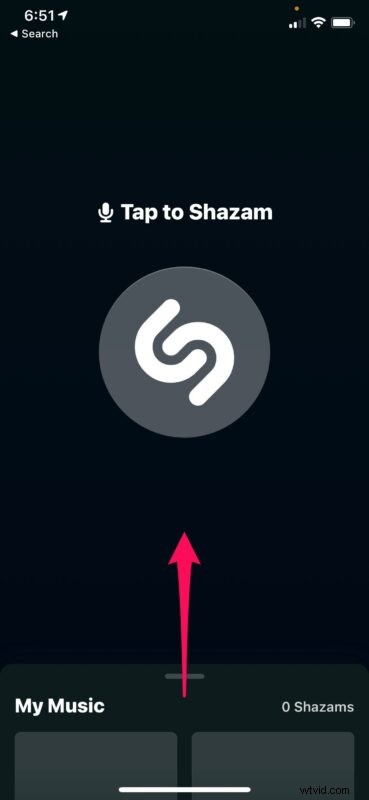
- Ora avrai accesso alle altre funzionalità dell'app. Tocca l'icona a forma di ingranaggio nell'angolo in alto a sinistra dello schermo per accedere alle impostazioni dell'app.

- Qui troverai l'opzione di collegamento all'account Spotify in Streaming. Tocca "Connetti" accanto a Spotify per iniziare il processo di collegamento dell'account.
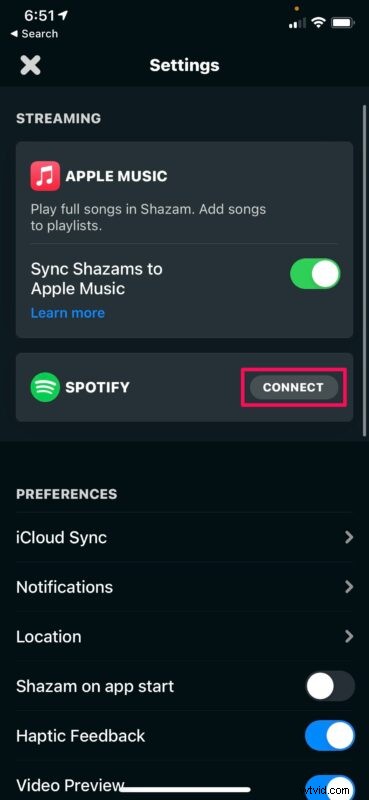
- Ti verrà chiesto di confermare la disconnessione da Apple Music. Tocca "Connetti a Spotify" per procedere.
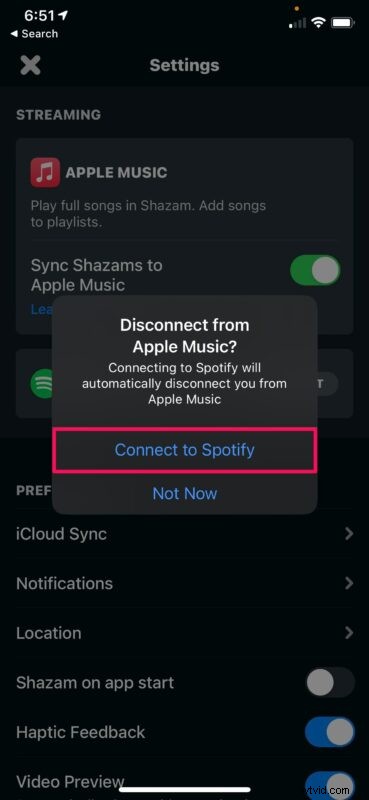
- Shazam ora proverà ad avviare l'app Spotify installata sul tuo iPhone. Tocca "Apri".

- L'app Spotify verrà ora avviata e verrai reindirizzato automaticamente alla pagina di autorizzazione. Scorri verso il basso fino alla fine della pagina e premi "Accetto".

- In questo modo verrai reindirizzato all'app Shazam e vedrai che il tuo account Spotify è stato collegato correttamente. Qui troverai una funzione opzionale che ti consente di sincronizzare i tuoi Shazam su Spotify in una nuova playlist chiamata "My Shazam Tracks". È disabilitato per impostazione predefinita, ma puoi utilizzare l'interruttore per abilitarlo.

Questo è tutto. Sei pronto per utilizzare Shazam in tandem con Spotify.
D'ora in poi, ogni volta che identificherai un brano in Shazam, otterrai il collegamento Spotify per l'ascolto istantaneo anziché Apple Music. Inoltre, se hai abilitato "Sincronizza Shazams su Spotify", non devi più aprire manualmente l'app Spotify e aggiungere il brano a una playlist. Tutto funzionerà perfettamente, direttamente dall'app.
Se cambi piattaforma di streaming e decidi di salire sul carro di Apple Music, puoi tornare allo stesso menu e disconnettere Spotify, che ricollegherà automaticamente Shazam ad Apple Music. La funzione opzionale di sincronizzazione della playlist è disponibile anche per Apple Music.
Nelle moderne versioni iOS e iPadOS, Apple include una funzione di riconoscimento della musica Shazam che può essere aggiunta a iOS o iPadOS Control Center. Invece di sbloccare il tuo iPhone e avviare l'app Shazam, puoi semplicemente toccare l'interruttore dal Centro di controllo e provare a trovare il brano più rapidamente.
Si spera che tu sia stato in grado di configurare il tuo Shazam con il tuo account Spotify e migliorare la tua esperienza di riconoscimento musicale. È una funzionalità che hai trascurato finora durante l'utilizzo dell'app? Speri che Apple aggiunga l'integrazione anche per altre piattaforme di streaming popolari? Sentiti libero di condividere i tuoi preziosi pensieri e opinioni nella sezione commenti in basso.
